Kako promijeniti lozinku na wi-fi usmjerivaču d-link? I kako saznati zaboravljenu lozinku
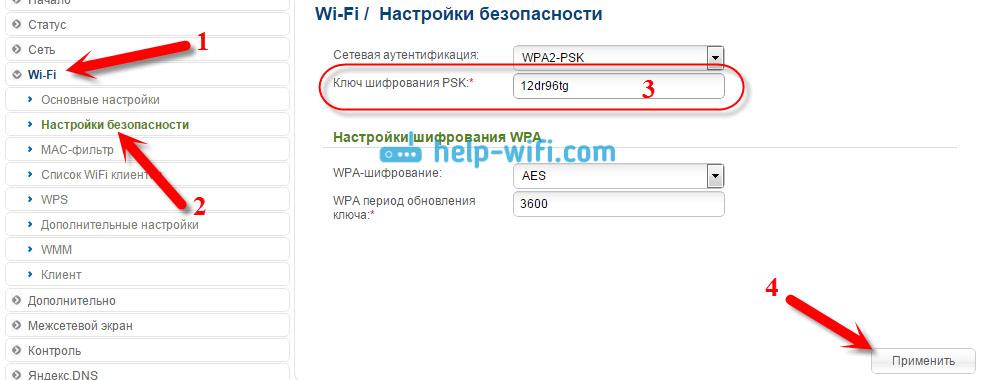
- 4670
- 1316
- Brendan Anderson IV
Kako promijeniti lozinku na wi-fi usmjerivaču d-link? I kako saznati zaboravljenu lozinku
Mnogi su zainteresirani za pitanje kako promijeniti lozinku na D-Link usmjerivaču. Uvest ću vlasnike usmjerivača ove tvrtke. A budući da je D-Link vrlo popularan, članak za koji mislim da će biti koristan i relevantan. Imam promjenu lozinke na Wi-Fi mreži. Jednostavno, usmjerivač ima drugu lozinku koja se koristi na ulazu u postavke. Ipak, pitanje promjene lozinke u D-Link vrlo je popularno ako se lozinka Wi-Fi već uspješno zaboravi. Pokušajte se nositi s ovim problemom.
Zašto promijeniti lozinku u bežičnu mrežu? Da, postoje različiti slučajevi. Na primjer, netko je hakirao Wi-Fi, primijetili ste da su neki čudni uređaji povezani s vašim usmjerivačem, ili ste možda samo dali lozinku od svog Wi-Fi-ja susjedu, a zatim promijenili mišljenje :) Mi mijenjamo lozinku, i i To je to, i to je to što se nitko neće povezati s vašom mrežom. Uvijek pokušajte instalirati složen ključ koji će biti teško odabrati. Ako se netko poveže s vašim usmjerivačem, tada neće moći koristiti vaš internet (što nije baš zastrašujuće), već može pristupiti i vašoj lokalnoj mreži. A to su možda već vaše datoteke i osobni podaci.
Pa, pokušajte se sjetiti lozinki koje instalirate. Ili ih zapišite.
Promjena lozinke u D-Link
Kao i obično, moramo ući u postavke usmjerivača. Ovo je učinjeno ovako: Spojemo se na usmjerivač (putem kabela ili Wi-Fi), u pregledniku upisujemo adresu 192.168.0.1, Navedemo prijavu i lozinku. D-Link je prema zadanim postavkama Administrator I Administrator. Ili pogledajte detaljne upute. Standardni podaci za unos postavki naznačeni su s dna usmjerivača.
U postavkama idite na karticu Wi-Fi/Sigurnosne postavke I na terenu PSK ključ za šifriranje Navedemo novu lozinku za vašu Wi-Fi mrežu. Lozinka bi trebala biti naznačena engleskim slovima, a najmanje 8 znakova. pritisni gumb Prijaviti.
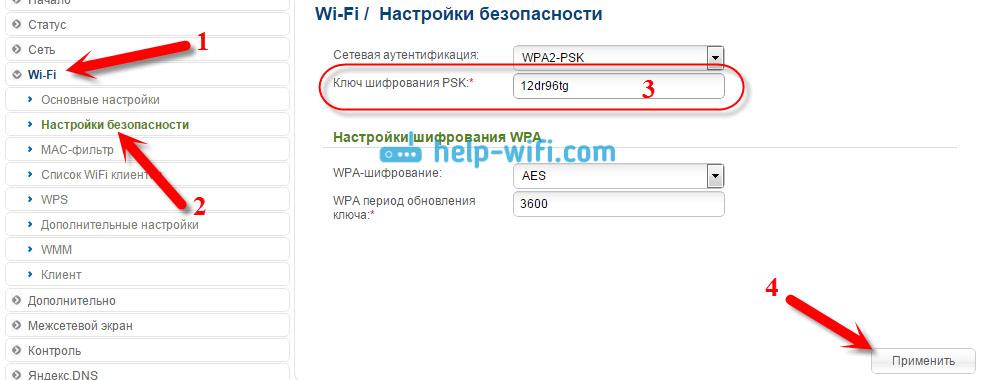
Odmah zapišite lozinku negdje, u slučaju da je zaboravite.
Ako nećete konfigurirati ništa drugo, spremite postavke. To se postiže pritiskom na vezu Sustav I odaberite Ponovno učitati. Kao ovo:
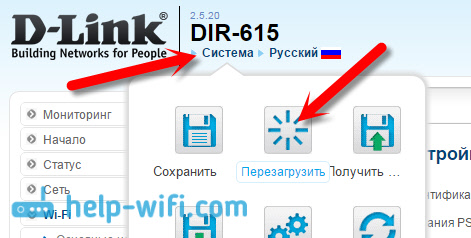
Ponovno učitajte usmjerivač (isključite i uključite snagu). Sada, za povezivanje s vašom Wi-Fi mrežom, koristit će se nova lozinka koju ste instalirali. Ako nakon ovog postupka imate uređaj odbijate se povezati s Wi-Fi-om, tada samo morate izbrisati mrežu na uređaju i ponovno se povezati s njim. U nastavku ću o tome pisati detaljnije.
Kako promijeniti lozinku u Wi-Fi ako ste zaboravili lozinku?
U ovom se slučaju sve radi na isti način kao što sam gore opisao. Samo, morate ići na postavke usmjerivača duž mrežnog kabela (tako da ne trebate navesti lozinku) ili iz ropstva, koja je još uvijek povezana s bežičnom mrežom.
U postavkama, na istoj kartici Wi-Fi/Sigurnosne postavke Možete vidjeti staru lozinku (koja je naznačena u ključu za enkripciju PSK) ili postavite novi ključ.
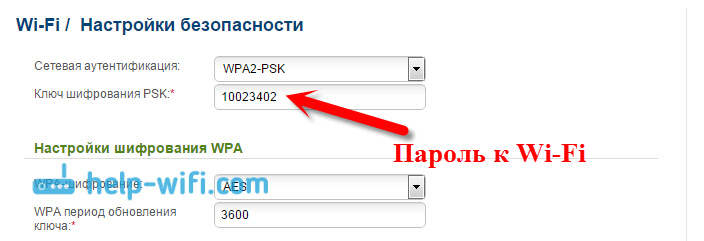
A ako nemate priliku povezati se putem mrežnog kabela, a ne postoji niti jedan uređaj spojen putem Wi-Fi-ja, najvjerojatnije ćete morati resetirati postavke usmjerivača i ponovo postaviti sve iznova. Nakon resetiranja, mreža neće biti zaštićena ili će se za spajanje na njemu koristiti standardni ključ koji je naznačen s dna uređaja (potpisan kao PIN)).
Što učiniti ako nakon promjene ključa uređaja nije povezano s mrežom?
Najpopularniji problem koji se događa nakon promjene ključa je kada su uređaji koji su prethodno bili povezani s Wi-Fi mrežom sa starom lozinkom odbijaju se povezati s njom. To je zbog činjenice da se stari ključ sprema na ove uređaje, što se ne podudara nakon smjene. Na računalima je to najvjerojatnije pogreška "mrežni parametri pohranjeni na ovom računalu ne ispunjavaju zahtjeve ove mreže".
Što trebate učiniti, samo trebate izbrisati svoju Wi-Fi mrežu na uređaju i povezati se. Na prijenosnim računalima s sustavom Windows 7 to se radi na upravljačkoj ploči, u odjeljku Upravljačka ploča \ Network i Internet \ Wireless Networks Management. Tamo pritisnemo desni gumb na mreži koja nam je potrebna i odabrali Izbrišite mrežu (Zatim, opet se povezujemo s njom s novom lozinkom).
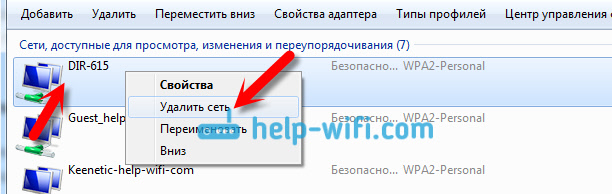
U sustavu Windows 8 samo kliknite na naziv bežične mreže i odaberite "Zaboravite ovu mrežu". A na tabletima, mobilnim telefonima, najvjerojatnije trebate kliknuti na mrežu (eventualno kliknite i držite) i odaberite stavku Izbrisati. Na svakom se uređaju već razlikuje.
- « Kako onemogućiti Wi-Fi na usmjerivaču Zyxel Keenetic?
- Ulaz u postavke na Asus usmjerivačima (192.168.1.1) »

